Spesso, quando navighiamo sul web per la ricercascopi, dobbiamo cercare la stessa parola chiave su più motori di ricerca. Digitare il termine di ricerca più e più volte in diversi motori di ricerca può essere un'attività difficile e che richiede tempo. Assistente di ricerca, un'estensione di Chrome, risolve questo problema eti consente di cercare più motori di ricerca per la stessa parola chiave con solo un clic o due. L'estensione aggiunge un piccolo pulsante nella barra degli indirizzi, che, quando viene cliccato, visualizza un pop-up, con un elenco di motori di ricerca, come Google, Bing, Yahoo, Amazon, eBay e YouTube. L'estensione è personalizzabile, quindi puoi eliminare i motori di ricerca predefiniti e aggiungerne altri in base alle tue preferenze.
Dopo aver inserito un termine di ricerca, fai clic supulsante nella barra degli indirizzi e selezionare un motore di ricerca. I risultati della ricerca verranno automaticamente visualizzati nel rispettivo motore di ricerca. È così semplice.

Il Opzioni di Assistente di ricerca ti permette di aggiungere nuovi motori di ricerca ed eliminarequelli esistenti. Basta inserire il nome del motore di ricerca, inserire la parola chiave e aggiungere un URL per il servizio. Gli utenti devono tenere presente che le parole di ricerca devono essere sostituite con "% s". È possibile abilitare il apri i risultati della ricerca nella nuova scheda in primo piano opzione.
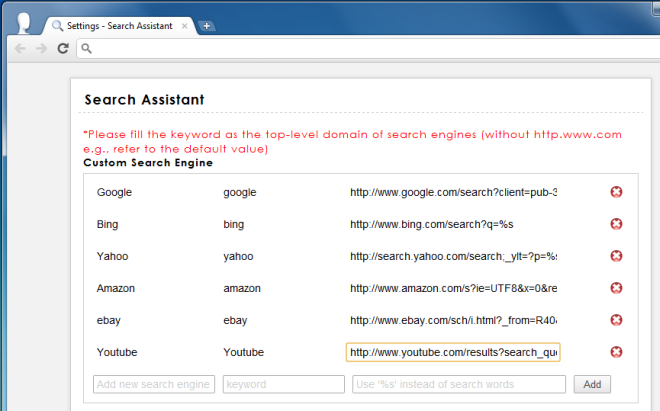
Ad esempio, supponiamo che tu voglia aggiungere YouTube comeun motore di ricerca. Apri YouTube in una nuova scheda e digita una query di ricerca. Supponiamo che tu abbia cercato video di Korn. La barra degli URL conterrà quanto segue;
http://www.youtube.com/results?search_query=Korn&oq=Korn&gs_l=youtube.3..0l10.1063.1490.0.2168.4.4.0.0.0.0.269.553.1j2j1.4.0…0.0…1ac.JRnPuZpobmA
Modificalo in modo che i termini di ricerca vengano cancellati e sostituiscili con% s. Il nuovo link sarà
http://www.youtube.com/results?search_query=%s
Dovrai ripetere questo per tutti i servizi esiti a cui si sceglie di accedere poiché la sintassi alla fine per tutti i siti può (e fa) variare leggermente. Non sembra che tu possa aggiungere Wikipedia come sito di ricerca poiché cerca in modo diverso estraendo articoli che sono già nel suo database. Se si desidera aggiungere IMDB, utilizzare il collegamento http://www.imdb.com/find?q=%s. Si noti che la sintassi di ricerca è stata modificata. La chiave è aggiungere% s alla fine dopo aver rimosso la query di ricerca dall'URL indipendentemente dall'aspetto della sintassi.
Search Assistant ti consente di fare clic rapidamenteattraverso i risultati di diversi servizi senza dover aprire individualmente ciascun motore di ricerca, digitare ciò che si voleva cercare e quindi premere invio. La configurazione dell'estensione è semplice e richiede impegno solo quando si aggiunge un nuovo servizio o sito Web.
Installa Assistente di ricerca per Google Chrome













Commenti